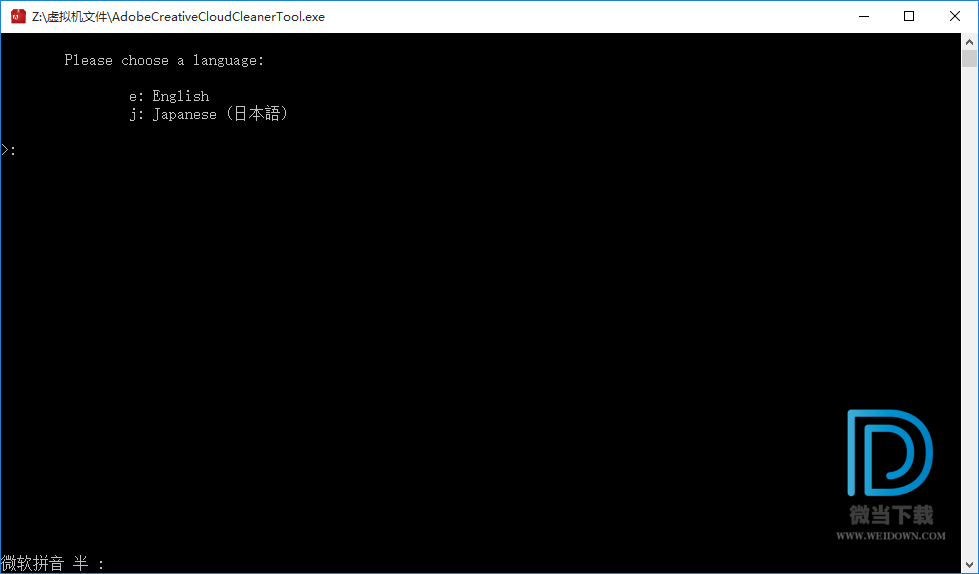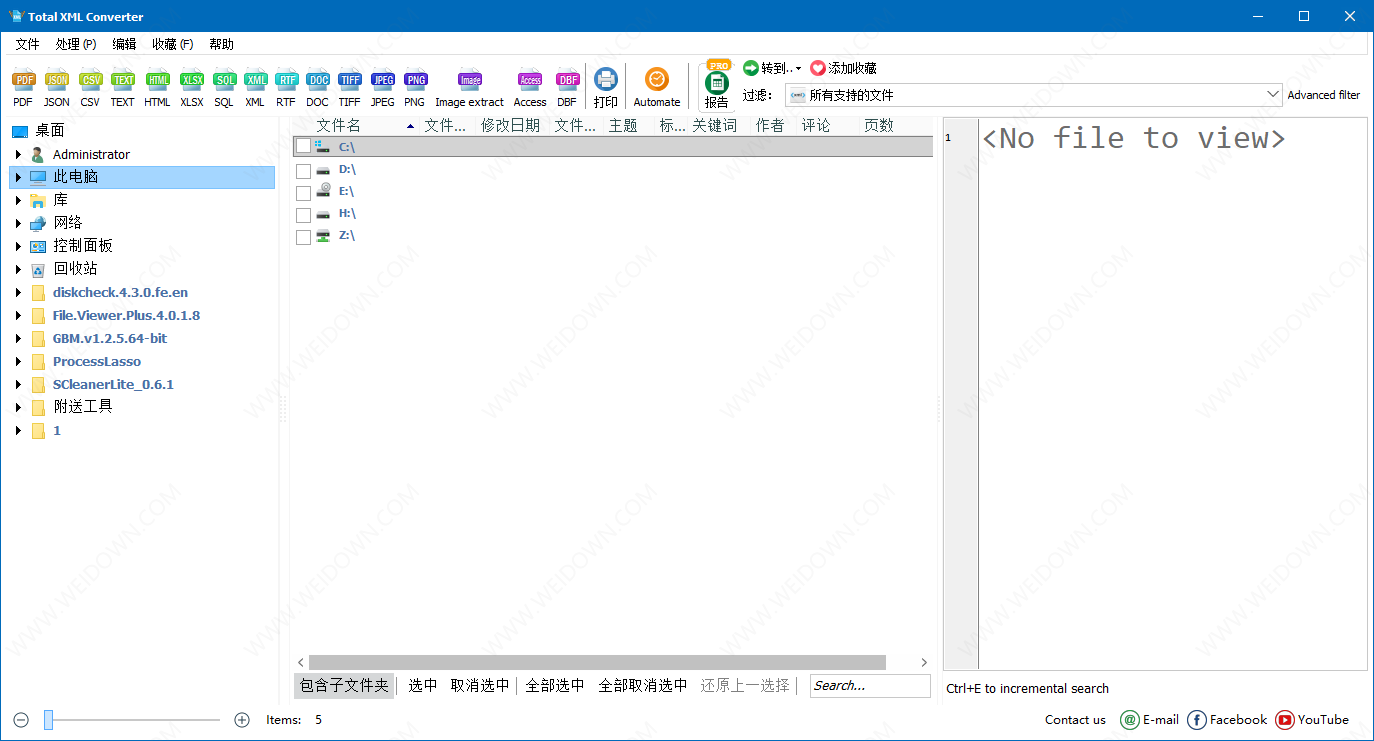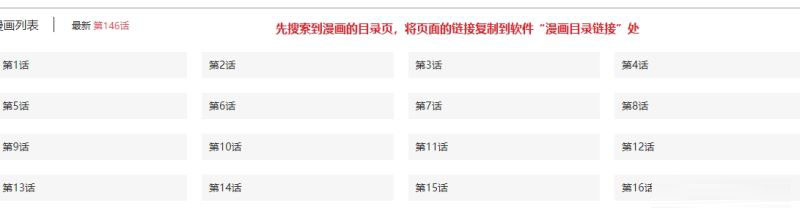摄像机视频监控工具下载 PDVR(摄像机视频监控软件) v168.5.200.14 官方版
PDVR是波粒科技推出的一款摄像机视频监控软件,知识兔适用于全系列波粒网络摄像机的接入,知识兔支持支持本地及远程实时预览、本地及远程实时监听、远程配置摄像机参数等功能!
软件介绍
1、适用于XP,WIN7,WIN8,WIN10系统,不建议使用于服务器版本(WIN2000,WIN2003,WIN2008,WIN2012等);
2、适用于全系列波粒网络摄像机的接入;
3、支持本地及远程实时预览、本地及远程实时监听、远程配置摄像机参数、录像存储、本地及远程的录像回放及下载、报警信号接收和联动等多种功能。
4、新PDVR软件版本号为168.5.200.X,配套安卓手机客户端版本号V3.1.200.X;
5、老的PDVR软件(8.5.5.28以及之前版本),配套安卓手机客户端V2.2.1.4;
6、配套苹果手机客户端,在苹果App Store搜索中,较老PDVR软件(8.5.5.28以及之前版本),需要IOS系统未升级至IOS11才可搜索到,新版本使用苹果客户端版本WapaMonitorNew;
7、配套管理平台,较老PDVR软件(8.5.5.28以及之前版本),知识兔使用中控软件;新的PDVR软件使用PMS软件;
8、更具体可咨询客户服务热线及各地客户服务工程师;
使用方法
一、登录
1、知识兔双击桌面上PDVR软件图标,进入监控主界面。进入监控主界面后,系统处于锁定状态,知识兔点击“锁定”或者其他任意一个按钮,将弹出如下对话框,知识兔输入正确的用户名与密码,方可进行下一步操作(默认管理员级用户名与密码均为空)。
二、主界面
1、设置
知识兔点击进入PDVR参数、摄像机参数设置界面。
2、回放
进入回放录像界面。
3、监听
选中通道,监听对应通道摄像机(带音频功能)的现场声音。
4、全屏
进入满屏幕状态,所有按钮不可见,知识兔点击鼠标右键,在弹出的菜单上知识兔点击“全屏”退出全屏模式。
5、锁定/解锁
使软件进入锁定或解锁状态。
6、帮助
知识兔点击弹出使用帮助文档。
7、云镜控制区域
对云台或者球机进行水平垂直转动、聚焦、光圈、变焦等操作。
8、画面分割模式、画面滚动
支持1/4/9/16画面分割模式。假设连接16路摄像机,知识兔设置为4画面分割,知识兔点击“开始滚动”,则系统会在规定时间内切换画面。用户可在1、设置中设置画面滚动间隔。
9、录像状态区域
通道号背景为蓝绿色表示此路正在录像,背景为灰色表示此路未录像,若在定时录像分页选择“不录像”模式,则可通过知识兔点击通道序号按钮分别对摄像机实现手动录像。
10、关闭
知识兔点击提示退出PDVR程序。
11、ALL 知识兔点击启动/关闭所有通道录像。
三、回放录像文件
1、进度光标
可拖动选择回放录像的时间。
2、录像进度条
有录像资料的时间段则有该进度条显示,蓝色表示持续录像,红色表示移动侦测录像,黄色表示报警录像(暂不支持报警录像)。
3、回放坐标
横坐标为时间,纵坐标为摄像机通道。知识兔点击通道号前方小圆圈,选中相应摄像机通道,则回放相应通道录像。
4、暂停/播放、单帧回放、调节亮度、监听
回放时可单帧回放,播放录像声音,调节录像亮度。
5、知识兔选择日期
知识兔点击日期下拉框,知识兔选择回放录像日期。
6、时间字体颜色
选择录像回放时时间字体显示的颜色(白色和黑色)。
7、播放速度
支持×1、×2、×4、×1/2、×1/4及快速回放(1分钟时间回放1小时录像文件)。
8、缩放、打印图片、拍照、备份录像
在 “备份”功能模式下,备份录像文件,请选择摄像机、录像文件的启止时间,知识兔选择备份格式(DVR格式:可使用知识兔分享DVR Player播放器进行播放; EXE格式:生成可执行文件,可直接播放),再选择备份文件存放路径,知识兔点击确定开始备份。知识兔点击选中多路摄像机通道序号,可同时备份多路摄像机录像。若要取消选择,再次知识兔点击已选中的摄像机通道序号即可。
9、时间定位回放
输入具体时间,知识兔从相应时间开始播放。
10、退出
退出回放界面
下载仅供下载体验和测试学习,不得商用和正当使用。